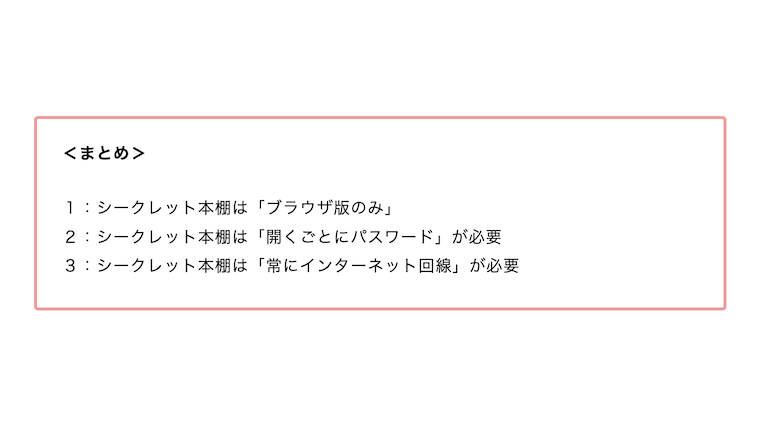hontoの電子書籍って隠せるの?
そう思ったことはありませんか?
hontoには「シークレット本棚(隠し本棚)」機能があります。
今回は、honto「シークレット本棚(隠し本棚)」をご紹介します。
<注意点>(2023年7月9日現在)
シークレット本棚は、ブラウザ版のみ使えます。
シークレット本棚は、アプリ版では使えません。
<この記事に書かれていること>
1:hontoシークレット本棚とは
2:シークレット本棚の注意点
3:シークレット本棚の使い方
この記事は2023年7月9日に書き直しました。
シークレット本棚とは
シークレット本棚とは「電子書籍を隠せる本棚」のことです。
シークレット本棚は、honto公式ページのブラウザ版のみ使えます。
シークレット本棚は、My本棚から切り替えて使います。
シークレット本棚の注意点
シークレット本棚の注意点です。
<シークレット本棚の注意点>(2022年6月12日現在)
| 1 | ブラウザ版のみ |
| 2 | アプリ版にはない |
| 3 | 開くごとにパスワードが必要 |
| 4 | ブラウザ操作なので、常時インターネット接続が必要 |
| 5 | ブラウザ非対応の電子書籍は、シークレット本棚内で読むことができない |
シークレット本棚の仕様は、今後のバージョンアップで変わる場合があります。
<honto「ブラウザで読めない電子書籍」>
hontoにはブラウザで読めない電子書籍がいくつかあります。
これらブラウザで読めない電子書籍は、シークレット本棚内で読むことができません。
honto・ブラウザ閲覧できない電子書籍(2022年6月12日現在)
| 1 | 青空文庫 |
| 2 | 漫画除く、画像の電子書籍 |
| 3 | 2011年より前の古い電子書籍 |
シークレット本棚の使い方
シークレット本棚の使い方を説明します。
(注意)シークレット本棚を開くためには「パスワードが必要」です。
| 1 | シークレット本棚の場所 |
| 2 | シークレット本棚は、初めから用意された1つだけ |
| 3 | 本を移動 |
| 4 | 本を読む |
| 5 | 本を戻すには |
| 6 | シークレット本棚からMy本棚へ戻る |
<1:シークレット本棚の場所>
シークレット本棚は、My本棚から切り替えて使います。
シークレット本棚へ切り替えるには「My本棚の本3冊マーク」を押します。
すると
シークレット本棚へ切り替わります。
(注意)シークレット本棚の操作には「パスワードが必要」です。
<2:シークレット本棚は、初めから用意された1つだけ>
シークレット本棚は、初めから用意された1つだけ利用できます。
シークレット本棚を新たに作ることはできません。
<3:本を移動>
本は、My本棚から移動させます。
My本棚 → シークレット本棚
スマホ
1:本を選ぶ
2:「本3冊マーク」(ゴミ箱マークの左側)
3:シークレット本棚へ移動する
PC
1:本へカーソルを移動
2:シークレット本棚に移動する
<4:シークレット本棚で本を読む>
シークレット本棚の本を読むには「シークレット本棚に切り替えて」読みます。
ブラウザ閲覧できない電子書籍は、読むことができません。
やり方は、以下のとおりです。
1:シークレット本棚へ切り替える
2:本を選ぶ
3:「ブラウザで読む」タップ
(注意)
「ブラウザで読む」の項目がない場合は、その本はブラウザで読むことができません。
「アプリで読む」を押すと、その電子書籍は自動でアプリへ入ります。
<5:本を戻すには>
本を戻す時は、逆のことをします。
シークレット本棚 → My本棚
スマホ
1:戻したい本をタップ
2:「本3冊マーク」をタップ(ゴミ箱マークの左側)
3:My本棚へ移動する
PC
1:戻したい本へカーソルを移動
2:「My本棚に移動する」をクリック
<6:シークレット本棚からMy本棚へ戻る>
My本棚へ戻るには「本3冊マーク」をタップしてください。
そうするとMy本棚へ戻る事ができます。
<まとめ>
この記事のまとめです。
| 1 | シークレット本棚は「ブラウザ版のみ」 |
| 2 | シークレット本棚は「開くごとにパスワードが必要」 |
| 3 | シークレット本棚は「常にインターネット回線が必要」 |
シークレット本棚内で「アプリで読む」を押すと、その電子書籍は自動でアプリへ入ります。
<このブログの紹介>
このブログ・特集記事の紹介です。
「あ〜 この話、もっと早く知りたかったな〜」
こういうことありませんか?
そこで、このブログ・タナカノでは「知っておきたい事の本」を紹介しています。
知っておきたい事の本は、以下に関係する本です。
1:衣
2:食
3:住
4:ライフスタイル
このような事に関係する本です。
詳しくは、下記の記事をご覧ください。
記事は、以上です。
ありがとうございました。